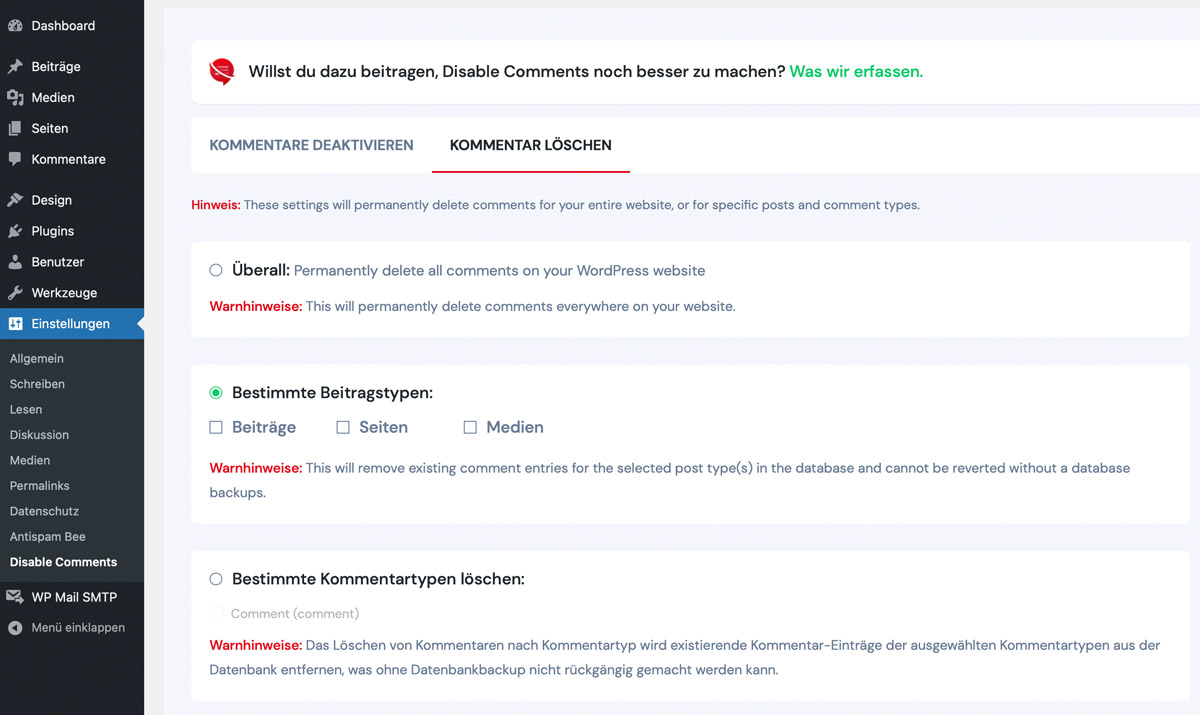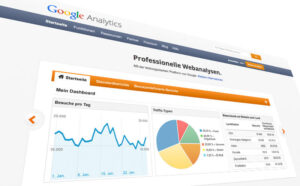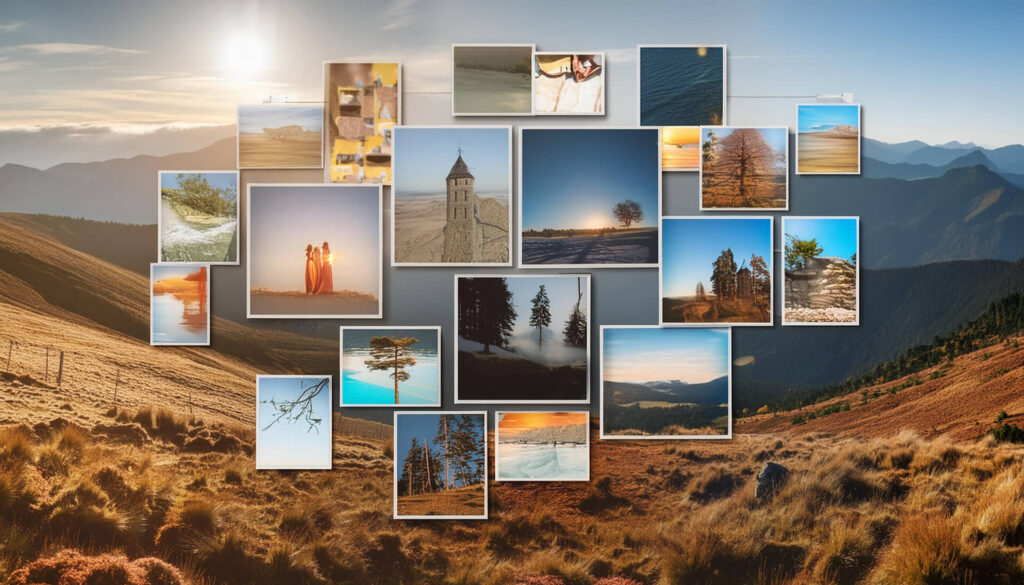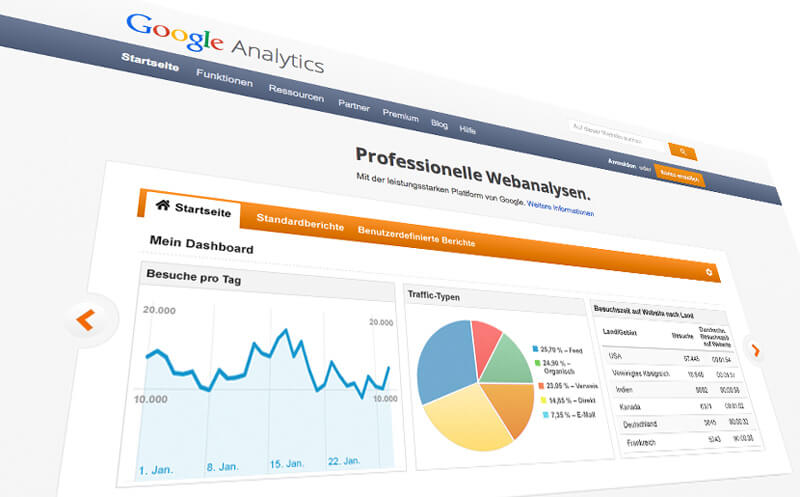Vor- und Nachteile des Deaktivierens der Kommentarfunktion
Wir alle lesen täglich neue Berichte darüber, dass hasserfüllte und beleidigende Kommentare im Netz zunehmen. Insbesondere wenn Sie eine Unternehmenswebsite, einen Verein betreiben oder sich politisch engagieren macht es daher oft Sinn, die Kommentarfunktion global für das ganze System zu deaktivieren. Dazu kommt ein weiterer positiver Nebeneffekt: Die Ladegeschwindigkeit der einzelnen Seiten wird schneller, was von Suchmaschinen wie Google immer stärker honoriert wird.
Insbesondere bei Unternehmensseiten ist die Kommentarfunktion für Seiten und Beiträge je nach Zielsetzung oft kontraproduktiv.
Natürlich gibt es auch einen Nachteil, wenn Sie die Kommentarfunktion Ihrer Website deaktivieren. Es kann dann auf Ihrer Website kein direkter Austausch zwischen den Nutzern und Ihnen als Betreiber oder auch von Nutzern untereinander geben. Sie können dann direkt auf Ihrer Website keine dauerhafte Beziehung zu Ihren Nutzern aufbauen. Ein solcher Beziehungsaufbau sollte dann mittels E-Mail-Marketing stattfinden oder in die Social-Media-Kanäle verlagert werden.
Des Weiteren können Sie dann nur noch über Besuchszahlen und Besuchsdauer messen, ob die von Ihnen veröffentlichten Beiträge die Gunst Ihrer Besucher finden.
Die Kommentarfunktion in WordPress eher global oder partiell deaktivieren?
In WordPress gibt es die Möglichkeit, Kommentare global oder partiell zu deaktivieren. Sie sollten also zunächst überprüfen, ob Sie die Kommentare in WordPress eher global oder partiell deaktivieren wollen. Dazu lohnt es sich, das bisherige Verhalten Ihrer Besucher zu untersuchen. Gibt es bereits sinnvolle Kommentare auf Ihrer Website, sollte die Kommentarfunktion möglicherweise nur partiell für einzelne Seiten oder Beiträge deaktiviert werden. So können zukünftige Besucher die vorhandenen Kommentare weiter kommentieren.
Wenn Sie feststellen, dass Ihre Website dahingegen langsame Ladezeiten hat und hohe Absprungraten hat, dann sollten Sie die Kommentarfunktion eher generell abschalten. Dies gilt auch, wenn Ihre Website eher statische Seiten hat, wenn das Kommentieren einfach nicht zu Ihrer Zielgruppe passt oder Ihrer Marke dient. Ihre Besucher können Kommentare dann weder in Seiten, Beiträgen, Portfolio-Beiträgen oder Anhängen eingeben.
Wo deaktiviere ich in WordPress die Kommentarfunktion?
WordPress ist so voreingestellt, dass jeder Besucher Beiträge kommentieren kann, aber keine keine Seiten. WordPress ist so flexibel, dass Sie einzelne Beiträge deaktivieren bzw. aktivieren können oder die Kommentarfunktion für die ganze Website deaktivieren bzw. aktivieren können. Sie haben auch die Möglichkeit Kommentare zuzulassen und zu moderieren. So können Sie Spam abfangen und wertvolle Kommentare zulassen. Das funktioniert natürlich nur, wenn Sie nicht hunderte von Kommentaren am Tag bekommen.
Hier zeigen wir Ihnen, wie Sie bei den einzelnen Verfahren vorgehen.
Die Kommentarfunktion für alle zukünftigen Beiträge und Seiten deaktivieren
Gehen Sie im Backend zum Menüpunkt Einstellungen und klicken Sie auf Diskussion.
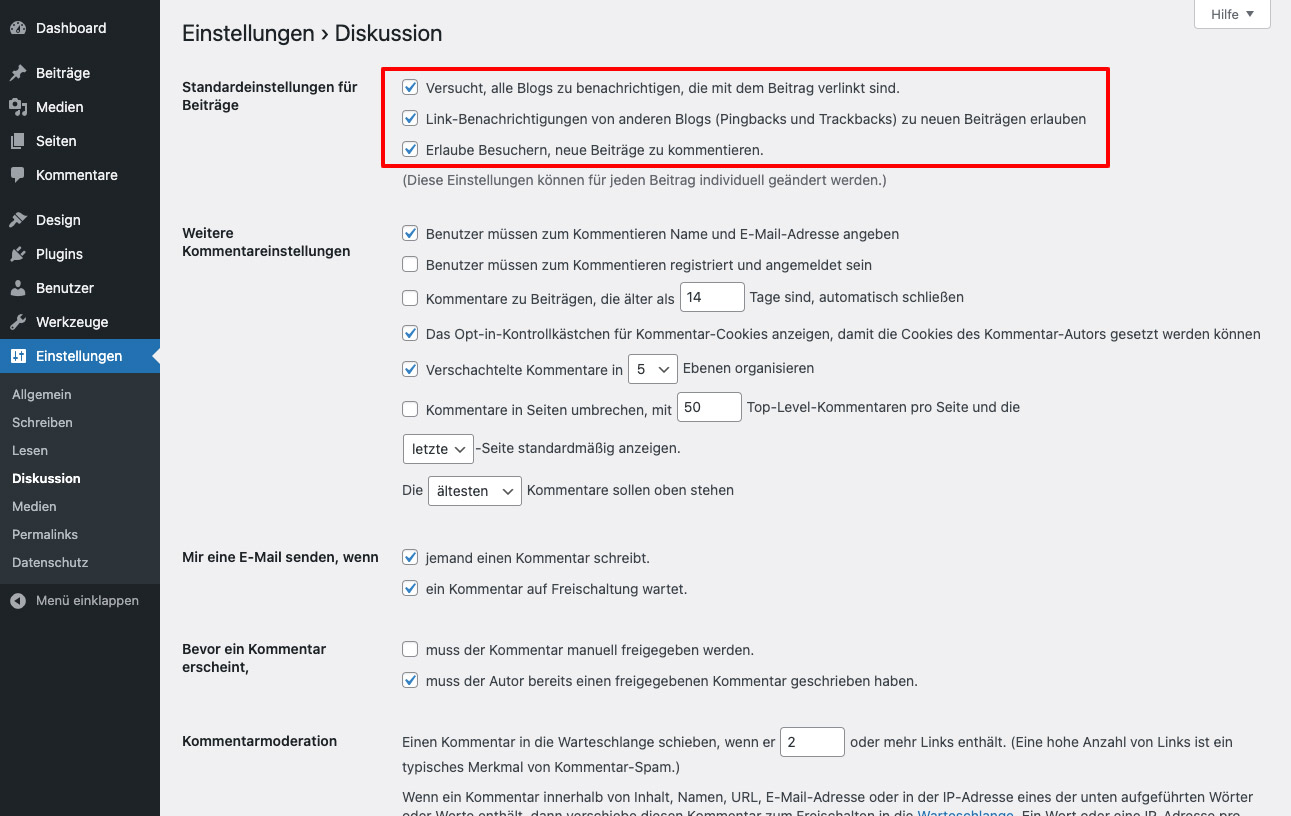 Standardmäßig ist die Option ‚Erlaube Besuchern, neue Beiträge zu kommentieren.‘ aktiviert. Diese Option müssen Sie deaktivieren. Sie können auch Option ‚Link-Benachrichtigungen von anderen Blogs (Pingbacks und Trackbacks) zu neuen Beiträgen erlauben‘ deaktivieren. In den Standard-Einstellungen haben Sie zunächst einmal nur Zugriff auf die zukünftigen Beiträge. Kommentare und Pingbacks auf Seiten sind von Haus aus deaktiviert.
Standardmäßig ist die Option ‚Erlaube Besuchern, neue Beiträge zu kommentieren.‘ aktiviert. Diese Option müssen Sie deaktivieren. Sie können auch Option ‚Link-Benachrichtigungen von anderen Blogs (Pingbacks und Trackbacks) zu neuen Beiträgen erlauben‘ deaktivieren. In den Standard-Einstellungen haben Sie zunächst einmal nur Zugriff auf die zukünftigen Beiträge. Kommentare und Pingbacks auf Seiten sind von Haus aus deaktiviert.
Wollen Sie die bereits veröffentlichten Kommentare ausblenden oder die Kommentarfunktion bei älteren Beiträgen bzw. Seiten deaktivieren, empfiehlt sich der Einsatz eines Plugins, dass wir weiter unten besprechen.
Die Kommentarfunktion bei ausgewählten Beiträge und Seiten deaktivieren
Gehen Sie im Backend zum Menüeintrag Beiträge, dann zu Alle Beiträge und wählen Sie aus der Liste die Beiträge aus, für die Sie die Kommentare deaktivieren möchten.
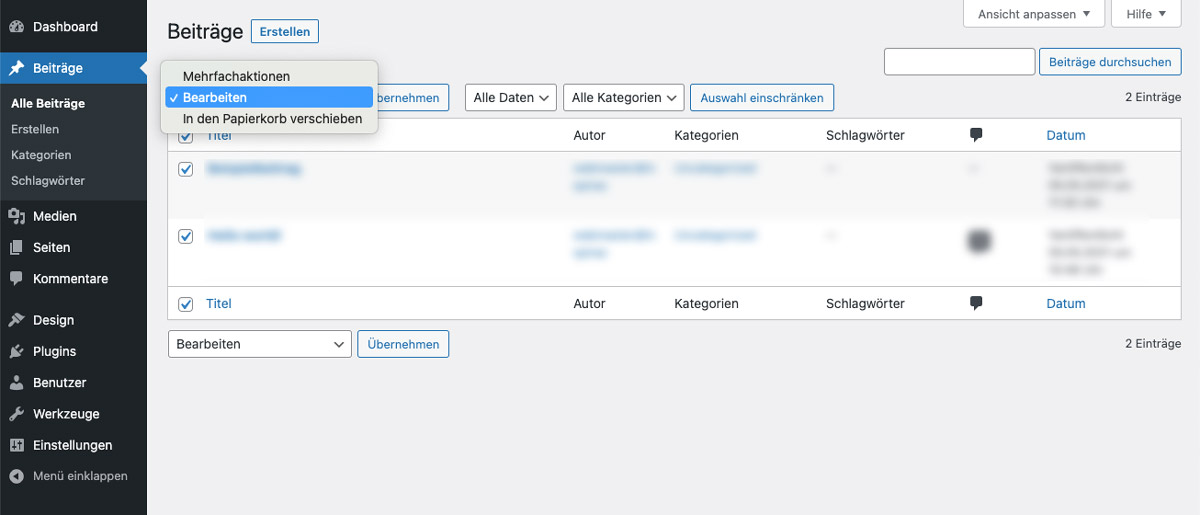
Klicken Sie bei Mehrfachaktionen auf Bearbeiten und dann Übernehmen.
Daraufhin öffnet sich ein Popup-Fenster mit verschiedenen Optionen. Klicken Sie im Auswahlmenü bei Kommentare Erlauben bzw. Nicht erlauben.
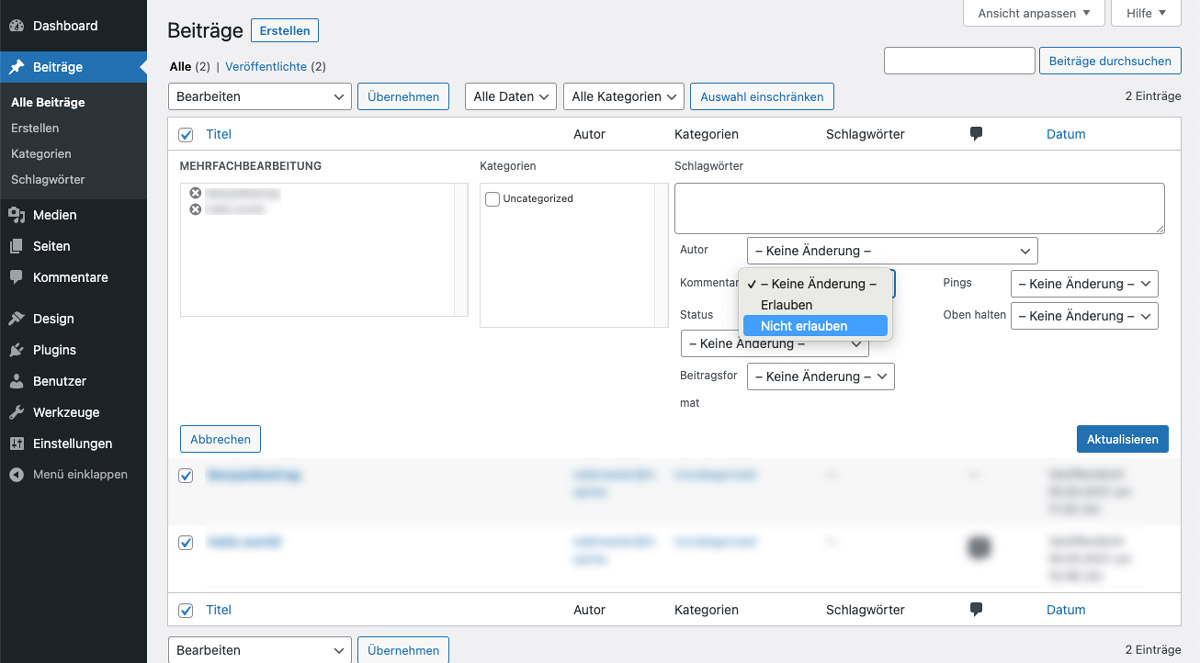
In den Standardeinstellungen von WordPress ist die Kommentarfunktion der Seiten deaktiviert. Mit dem eben beschriebenen Verfahren können Sie die Kommentarfunktion für einzelne Seiten aktivieren.
Die Kommentarfunktion bei einzelnen Beiträgen deaktivieren
Gehen Sie im Backend zum Menüeintrag Beiträge, dann zu Alle Beiträge und wählen Sie aus der Liste denjenigen Beitrag aus, für den Sie die Kommentarfunktion deaktivieren möchten. Klicken Sie auf auf den Titel des Beitrags auf Bearbeiten.
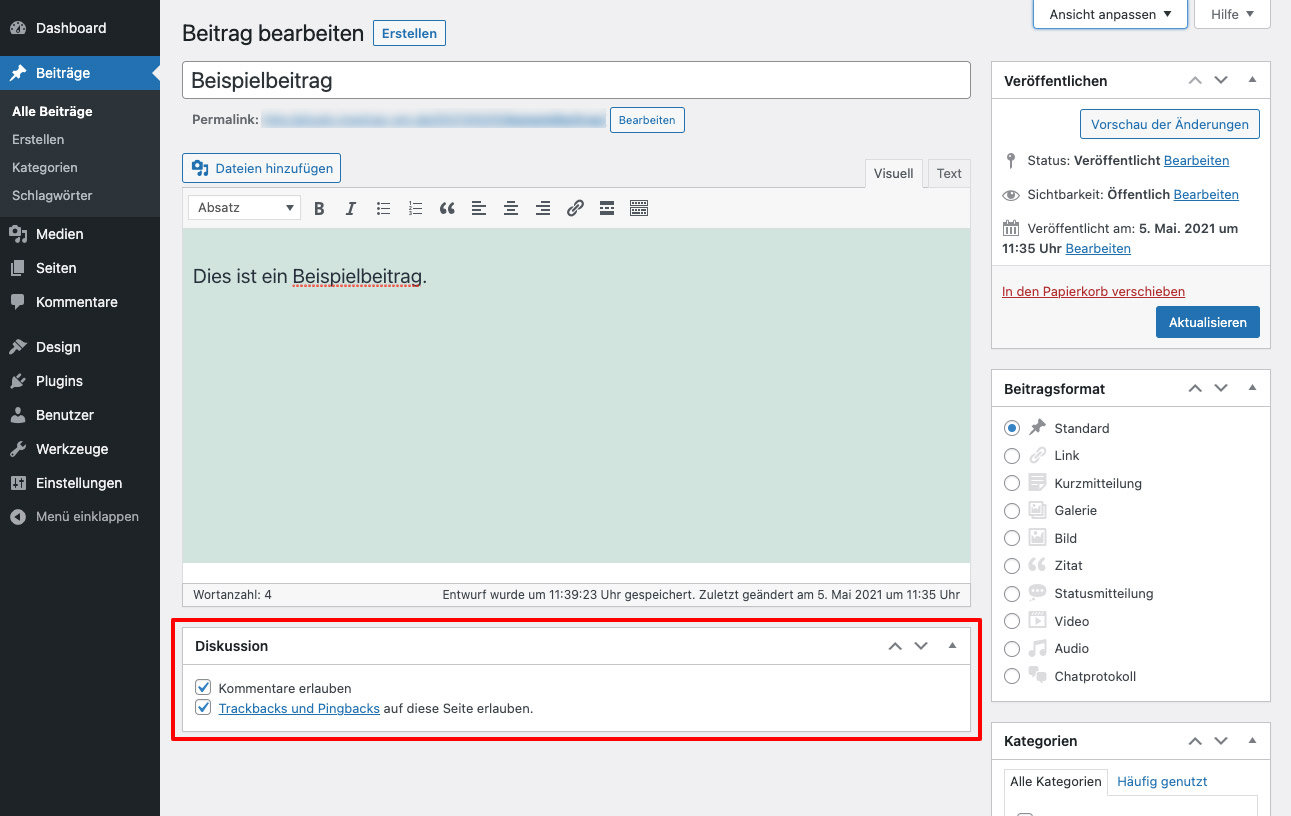
Unter dem Editierbereich sehen Sie den Bereich Diskussion. Dort ist Kommentarfunktion erlaubt, sofern dies so in den Einstellungen festgelegt ist. Hier können Sie nun durch Abwählen der Checkbox die Kommentarfunktion deaktivieren.
Die Kommentarfunktion von WordPress auch bei älteren Beiträgen schnell deaktivieren
Um nicht nur bei zukünftigen sondern auch bisherigen Beiträge und Seiten die Kommentarfunktion schnell zu deaktivieren, empfiehlt sich der Einsatz einer Softwareerweiterung. Klicke dazu im Backend unter Plugins auf Installieren. Suchen Sie im Repository nach dem Plugin Disable Comments von WPDeveloper, installieren und aktivieren Sie es.
Danach klicken Sie im Menü Einstellungen auf Disable Comments um eine genaue Auswahl zu treffen. Sie können hier auswählen, die die Kommentare überall deaktivieren oder für bestimmte Inhaltstypen.
Wählen Sie ‚Überall‘ aus und speichern die Option, wird auch die Anzeige des Backends verändert. Der Menüpunkt Kommentare, die Kommentarübersicht sowie der Abschnitt Diskussion im Bearbeiten-Modus von Beiträgen, Seiten und Custom Post Types werden entfernt. Gleichzeitig werden auch Trackbacks und Pingbacks für die Kommentarfunktion deaktiviert.
Denken Sie daher daran, vor dem Anwenden einer solch weitreichenden Änderung ein Backup anzulegen.
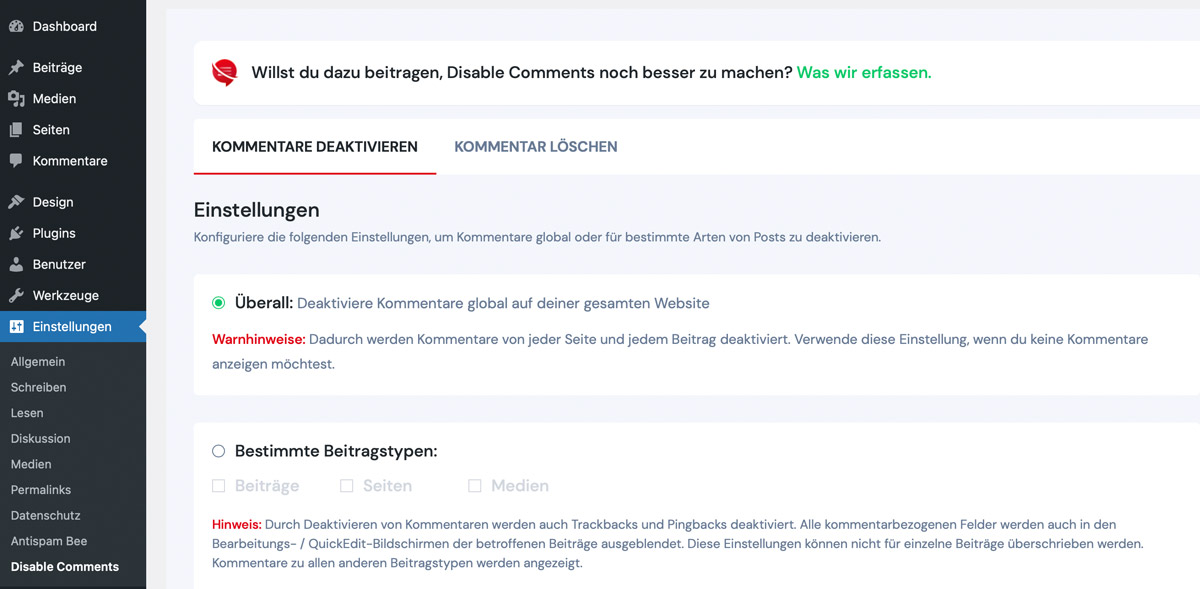
Wählen Sie bestimmte Beitragstypen aus, werden auch Custom Post Types aufgeführt, die Sie angelegt haben.
Durch das Deaktivieren der Kommentare mit Hilfe des Plugins werden die Kommentare und zugehörigen Bereich nur ausgeblendet, nicht gelöscht. Kommentare sind weiterhin in der Datenbank verfügbar.
Kommentare löschen
Mit Hilfe des Plugins ist es auch möglich, hinterlegte Kommentare endgültig von der Website zu löschen. Auch hier kann wieder unterschieden werden, ob man Kommentare überall oder nur für bestimmte Beitragstypen löschen möchte.